Recentemente il mio Face ID su iPhone X ha smesso di funzionare. Quando ho provato a sbloccare il mio iPhone, Face ID non ha reagito o non ha visualizzato alcun errore. Ho eseguito il ripristino di Face ID e ho provato a registrare un nuovo campione di Face ID, ma non è riuscito. Come posso correggere il Face ID di iPhone X che non funziona?
Face ID è stato comunemente usato su iPhone serie X. Ha reinventato il modo in cui sblocciamo, effettuiamo l'accesso e paghiamo. A volte, Face ID potrebbe sbagliarsi per un po 'o smettere di funzionare. Se stai cercando di trovare una guida completa per risolvere questo problema, controlla che il post sia la scelta perfetta per te. Ti forniremo più strumenti e suggerimenti il più possibile.
L'iPhone è stato danneggiato dall'acqua
Il tuo iPhone non è impermeabile. Se fai cadere iPhone X in acqua con noncuranza, la funzione Face ID potrebbe non funzionare.
Problema con la fotocamera TrueDepth
TrueDepth Camera ha molto a che fare con l'acquisizione di dati accurati sui volti. Può proiettare e analizzare oltre 30 punti per creare una mappa di profondità del tuo viso. Se la fotocamera TrueDepth è coperta o bloccata, non puoi utilizzare Face ID sul tuo iPhone.
iPhone rimane sbloccato a lungo
Se il tuo iPhone rimane sbloccato per oltre 48 ore, Face ID potrebbe non funzionare. Oppure il tuo dispositivo iOS è appena stato riavviato.
Corrispondenza facciale non riuscita
Se occhi, naso e mouse sono invisibili alla fotocamera TrueDepth, non puoi aprire il tuo iPhone con Face ID. Sebbene Face ID funzioni in molte situazioni, non è ancora possibile utilizzarlo quando determinati tipi di luce sono bloccati dagli occhiali da sole.
Faccia orientamento errato
Certamente fallirà se stai affrontando il tuo iPhone nella posizione sbagliata. Devi assicurarti di essere rivolto verso la fotocamera TrueDepth nella giusta posizione naturale.
Quando il tuo Face ID o la tua password non funzionano per motivi sconosciuti, la soluzione migliore è risolvere il problema dello schermo è utilizzare Ripristino del sistema iOS Aiseesoft - Fonelab. È il software di recupero del sistema iOS professionale per riparare il tuo iPhone / iPad / iPod con problemi di schermo o iTunes come al solito.

Scarica
Ripristino del sistema iOS Aiseesoft
Sicuro al 100%. Nessuna pubblicità.
Sicuro al 100%. Nessuna pubblicità.
Supponi di aver scaricato il sistema iOS sul tuo computer. Quello di cui hai bisogno è eseguirlo e collegare il tuo iPhone al computer con un cavo USB. Quindi, fai clic su "Ripristino del sistema iOS".

Fai clic su "Start" e scegli la modalità di riparazione per riparare il tuo iPhone. Puoi scegliere la modalità standard o la modalità avanzata per iniziare a risolvere il problema con Face ID non funzionante.

Puoi seguire i passaggi mostrati nella procedura per mettere il tuo iPhone in modalità Recovery o DFU.

Successivamente, puoi selezionare la modalità del tuo iPhone e fare clic su "Ripara" per iniziare a riparare il tuo sistema iPhone. Ci vorranno minuti per scaricare il firmware e riparare il tuo sistema iPhone. Quindi, sii paziente.

Apple aggiornerà regolarmente il sistema iOS per rilasciare funzionalità più interessanti e correggere alcuni bug. Face ID non funziona potrebbe essere un segnale per dirti che forse è il momento di aggiornare il tuo sistema iOS.
Se vuoi eseguire il processo sul tuo iPhone o iPad, dovresti andare a Impostazioni profilo > Generale > Aggiornamento software.
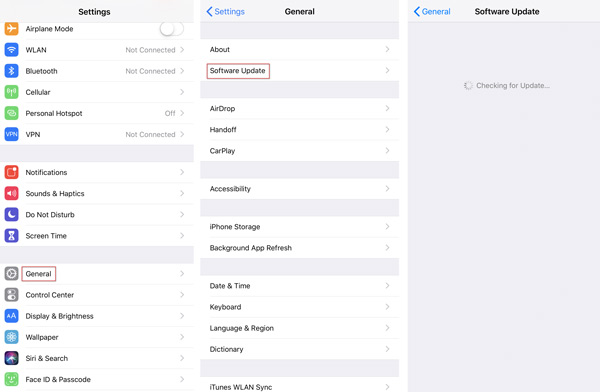
Avere più delle funzioni che abbiamo menzionato sopra, Ripristino del sistema iOS Aiseesoft ti dà anche la possibilità di aggiornare il tuo sistema iOS. Puoi facilmente aggiornare iOS 16 a iOS 17 o downgrade da iOS 13 a iOS 12 con questo potente software.
In genere, Face ID esegue la scansione del viso con la fotocamera TrueDepth. Quindi, assicurati di essere rivolto verso la fotocamera TrueDepth, ma non coperto da nient'altro che dagli occhiali da sole. Face ID funziona bene quando il tuo iPhone o iPad si trova a circa 10-20 pollici dal viso. Puoi utilizzare Face ID normalmente come quando fai una chiamata FaceTime o fai un selfie.
Come funzione di sblocco principale su iPhone X, a volte Face ID non sta sbloccando in modo affidabile iPhone X. A quel tempo, puoi provare a ripristinare Face ID e configurarlo di nuovo.
Basta andare a Impostazioni profilo > Inserisci il codice di accesso > Face ID e passcode. Quindi, puoi impostare nuovamente Face ID.
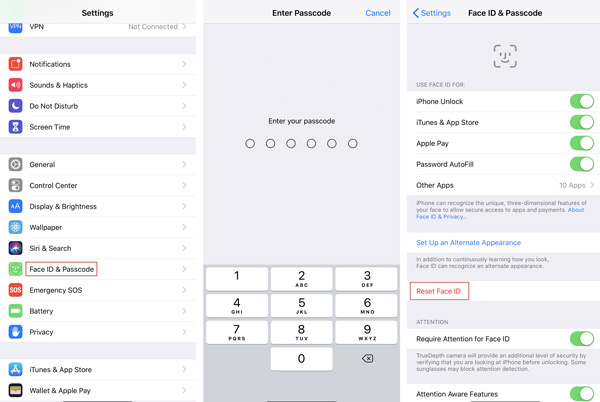
Se il ripristino di Face ID non risolve il problema, puoi provare a ripristinare tutte le impostazioni sul tuo iPhone X. Puoi scegliere di andare a Impostazioni profilo > Generale > Reset > Ripristina tutte le impostazioni. Devi inserire il tuo passcode per assicurarti di voler veramente ripristinare tutte le impostazioni.
Puoi anche ripristina le impostazioni di fabbrica del tuo iPhone usando iTunes.
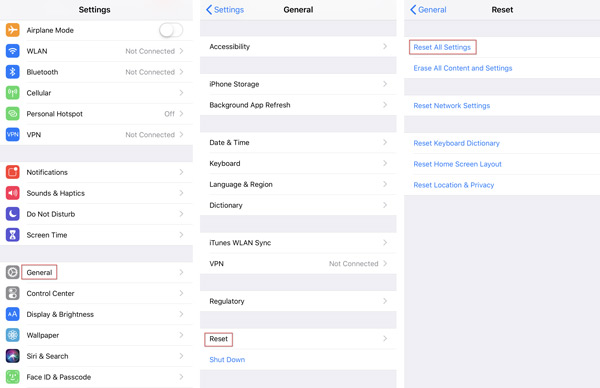
La fotocamera TrueDepth può effettuare regolazioni del suono del display o del volume. Quando guardi il tuo iPhone, il display si affievolirà fino a quando non smetterai di guardare. Se non stai guardando il tuo dispositivo, abbasserà il volume degli avvisi.
Se vuoi disattivare queste funzionalità, puoi andare a Impostazioni profilo > Face ID e passcode > Inserisci il codice di accessoe disabilita Attenzione funzioni consapevoli.
Non puoi assicurarti che Face ID ti riconosca ancora quando sono stati apportati cambiamenti drammatici sul tuo viso, come indossare cosmetici, maschere o occhiali da sole. Puoi impostare un aspetto alternativo usando Configura un aspetto alternativo.
Puoi andare a Impostazioni profilo > Face ID e passcode > Impostare un aspetto alternativo. Puoi configurare un altro Face ID così come hai impostato il tuo Face ID originale.
Questo articolo si concentra principalmente sulla risoluzione del problema di Face ID non funzionante sulla serie iPhone X. Soprattutto, abbiamo parlato della migliore soluzione per risolvere il problema di Face ID. Fonelab iOS System Recovery è lo strumento efficace per riparare i problemi di Face ID, altri problemi di schermo ed errori di iTunes. Quindi, abbiamo menzionato altre 6 soluzioni per riportare il tuo iPhone Face ID alla normalità. Avendo altre soluzioni migliori, sentiti libero di lasciare un commento.
iPhone non funziona
1. Ricerca Spotlight non funzionante su iPhone 2. Risolto il problema con il touchscreen dell'iPhone 3. Touch ID non funzionante 4. Face ID non funzionante 5. Correggi la posta di Outlook che non funziona su iPhone 6. Hotspot iPhone non funzionante 7. Risolvi Safari che non funziona su iPhone 8. iPhone GPS non funzionante
Riporta il tuo sistema iOS alla normalità in vari problemi come essere bloccato in modalità DFU, modalità di ripristino, modalità cuffie, logo Apple, ecc. Normale senza alcuna perdita di dati.
Sicuro al 100%. Nessuna pubblicità.
Sicuro al 100%. Nessuna pubblicità.